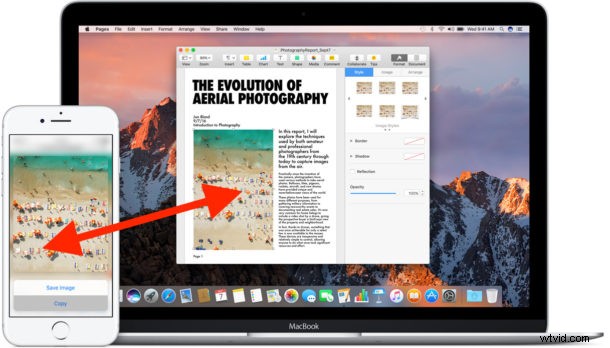
ユニバーサル クリップボードは、最新バージョンの macOS および iOS で利用できる最大の機能の 1 つで、プラットフォームやデバイスを越えてデバイス間でコピー アンド ペーストできます。たとえば、Mac でリンクをコピーして iPhone のメールに貼り付けたり、iPhone で画像をコピーして Mac のドキュメントに貼り付けたりできます。 iPhone から何かをコピーして iPad に貼り付けたり、ある Mac から別の Mac に貼り付けたり、その逆も可能です。
Universal Clipboard は Continuity 機能セットの一部であり、シームレスに動作し、Mac または iOS デバイス間でテキスト、画像、写真、さらにはビデオをコピーできます。この機能をまだ使用していない場合は、実際に使用する必要があるため、要件とその仕組みについて説明しましょう。
ユニバーサル クリップボードの要件
ユニバーサル クリップボードにアクセスするには、次のものが必要です:
- 最新の OS バージョン:ユニバーサル クリップボードにアクセスするには、Mac が macOS Sierra 10.12 以降を実行しており、iPhone または iPad が iOS 10 以降を実行している必要があります。それ以前のデバイスと iOS バージョンでは、この機能にアクセスできません
- ユニバーサル クリップボードを使用するすべてのデバイスに同じ iCloud アカウントでサインイン
- Sierra をサポートする Mac の 1 つだけではなく、2012 年以降の Mac である必要があります (つまり、Sierra を実行できる一部の Mac にはユニバーサル クリップボード機能がありません)。
- デバイスは同じ Wi-Fi ネットワーク上にあり、Bluetooth が有効になっている必要があります
私の経験では、Bluetooth を有効にした同じ Wi-Fi ネットワーク上にすべてのハードウェアを配置することが、ユニバーサル クリップボードを機能させる最も信頼できる方法です。
Mac、iPhone、または iPad でユニバーサル クリップボードを使用するための要件を満たしていると仮定すると、次のことを行う必要があります。
ユニバーサル クリップボードを使用して iOS と Mac 間でコピー &ペーストする方法
ユニバーサル クリップボードの使用は、継続性を使用することを除いて、他の場所でネイティブにコピー アンド ペーストするのと同じくらい簡単です。必要な作業は次のとおりです:
<オール>- Mac の場合:[編集] メニューからコピーして貼り付ける
- iOS の場合:タップ アンド ホールドによるコピーと貼り付け
受信側が Mac 上にある場合は、「「デバイス」から貼り付けています」というステータス バーを含む小さなポップアップ ウィンドウが表示されます。
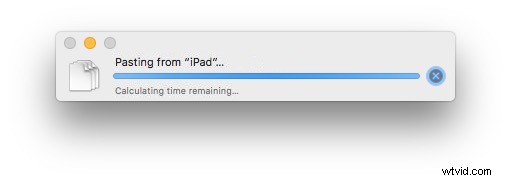
受信側が iPhone または iPad の場合、「(デバイスからも) 貼り付けています」というプログレス バーを含むポップアップ ウィンドウが表示されます。
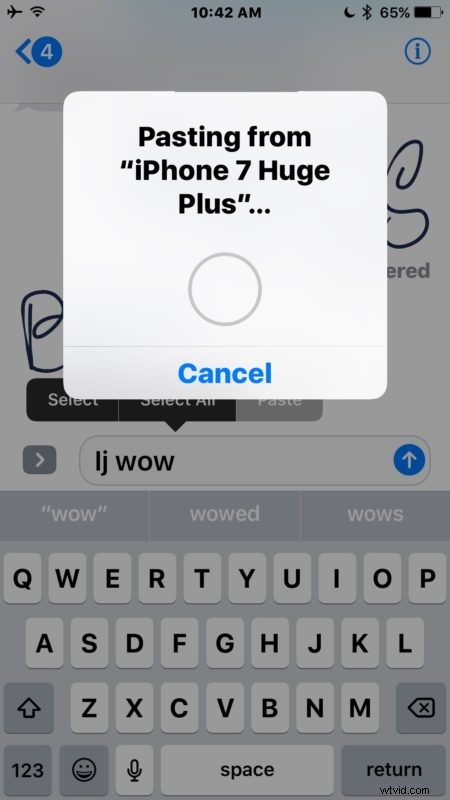
ユニバーサル クリップボードは、定期的に異なるデバイス間を行き来するユーザーにとって、最新バージョンの iOS および Mac OS でおそらく最高の生産性機能 (共同メモは 2 位かもしれません) です。 .
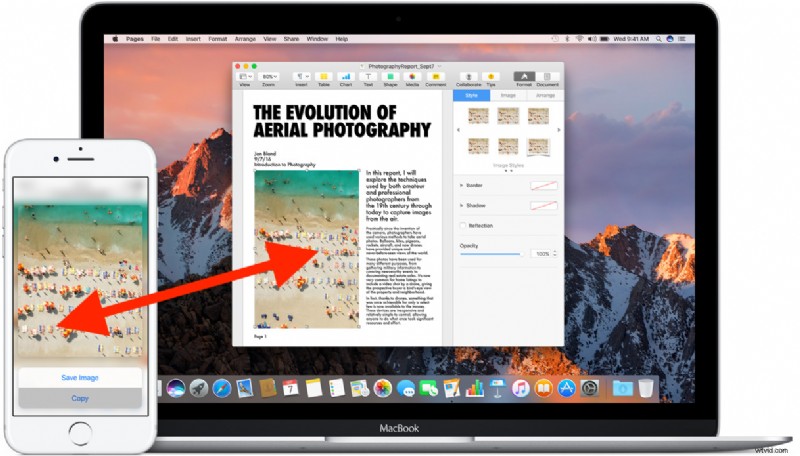
ユニバーサル クリップボードのトラブルシューティング
ユニバーサル クリップボードが機能していませんか?ユニバーサル クリップボードは上記の要件と手順で問題なく動作するため、上記の構成方法を実行しますが、何かが正しく構成されていないか、デバイスが互換性のあるソフトウェア バージョンを実行していない可能性があります。
- Mac でのコピーと貼り付けの方法を理解していることを確認してください
- デバイスがユニバーサル クリップボードに対応していることを確認してください
- 各デバイスが iOS 10.0 以降または macOS Sierra 10.12 以降を実行していることを再確認し、いずれかのデバイスにシステム ソフトウェアの更新が残っている場合はインストールします
- Wi-Fi を有効にして、関連するすべてのデバイスで同じネットワークに参加する
- 関連するすべてのデバイスで Bluetooth を有効にする
- すべてのデバイスが同じ Apple ID を使用し、iCloud が有効になっていることを確認します
- iOS ([設定]> [全般]) と Mac OS ([システム環境設定]> [全般]) で Handoff が有効になっていることを確認します
- ログアウトして iCloud に戻り、もう一度やり直してください
- ハードウェアを再起動して再試行
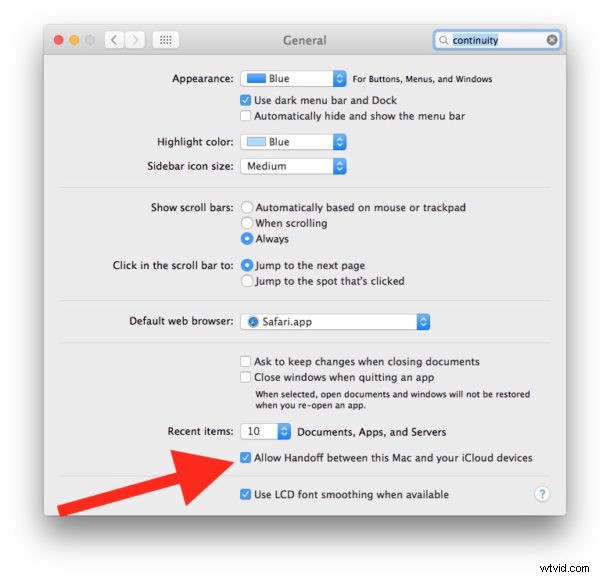
Mac では [編集]> [コピー/貼り付け] を使用してコピー アンド ペーストを行い、iPhone または iPad ではタップ アンド ホールド> [選択]> [コピー/貼り付け] を使用します。
Mac、iPhone、または iPad でユニバーサル クリップボードを使用していますか?以下のコメントをお知らせください!
